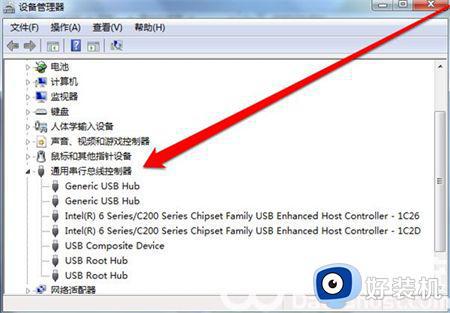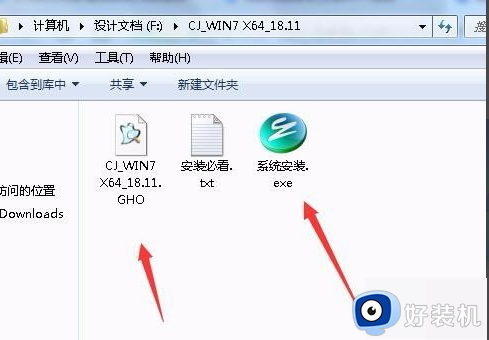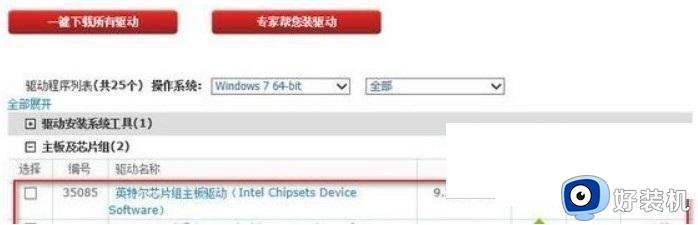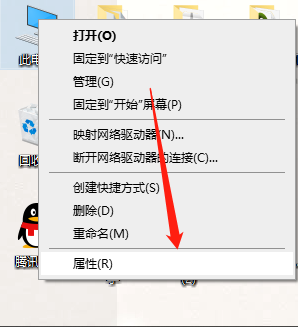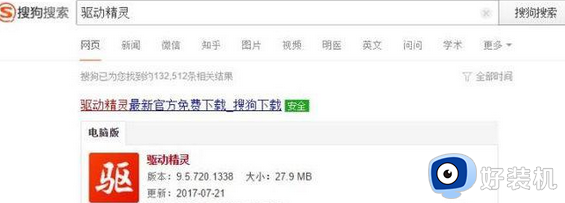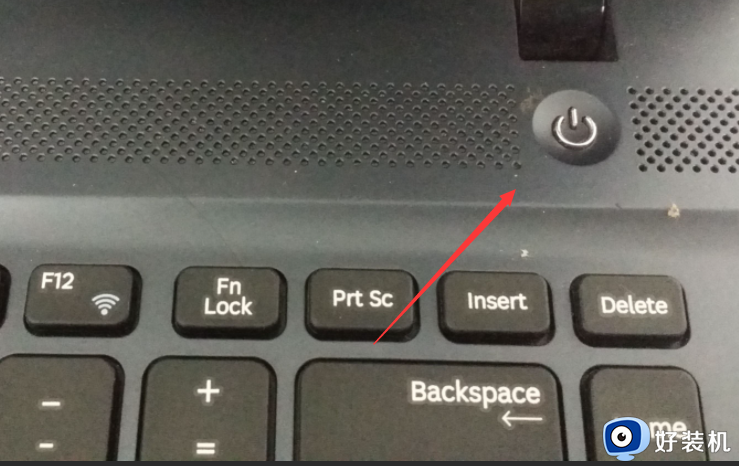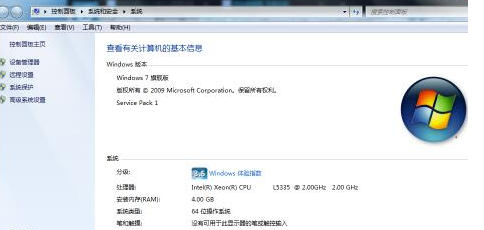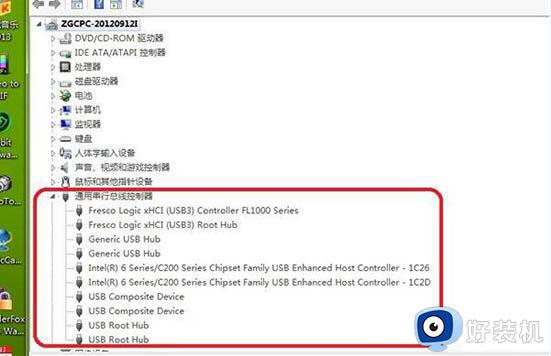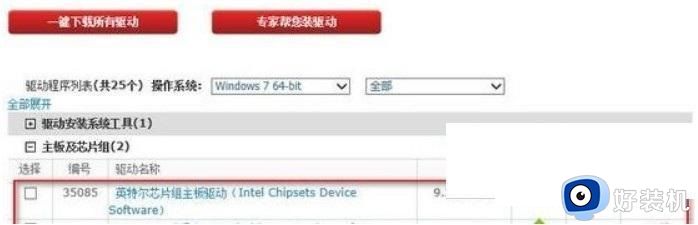装win7后usb全部失灵如何安装驱动 win7安装后usb均不能用的解决教程
时间:2023-07-02 16:40:56作者:huige
电脑在安装完操作系统之后,都是无法避免会遇到一些问题,比如近日有小伙伴反映说在装win7系统后,usb全部失灵了,导致不能正常使用,遇到这样的问题一般安装一下驱动即可解决,本文这就给大家讲解一下win7安装后usb均不能用的解决教程,大家可以一起来学习一下。
方法如下:
1、右键单击“计算机”,从弹出的列表中选择“属性”。
2、进入页面后,点击左侧的“设备管理器”。
3、点击左边的”通用串线总行控制器“。
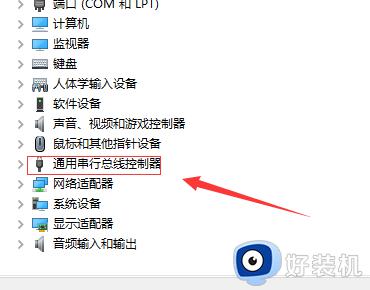
4、右键单击列表上的第一个选项,然后点击“属性”。
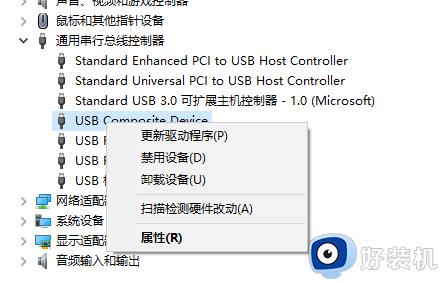
5、最后点击”自动搜索更新的驱动软件“,系统会自动安装缺失的驱动,问题解决。
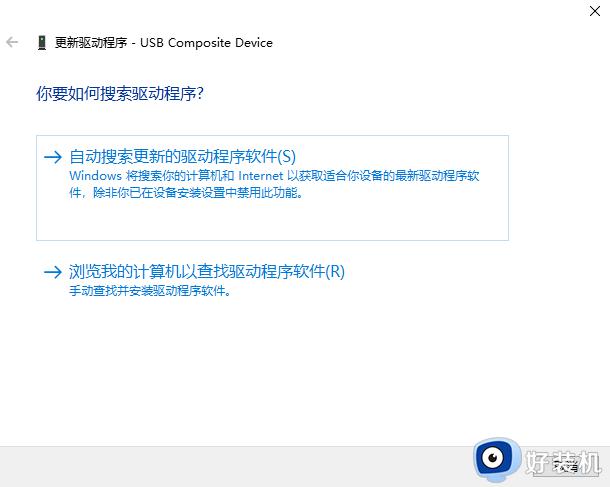
其他解决方法:
如果以上方法都不能解决,可以考虑重装系统。
以上就是装win7后usb全部失灵如何安装驱动的详细内容,大家有遇到这样情况的小伙伴们可以参考上述方法步骤来进行解决吧。